연습: 가상 머신 연결 문제 해결
이 연습에서는 Azure에서 실행되는 가상 머신 간의 연결 문제를 해결합니다.
연습 환경 만들기
오른쪽의 Cloud Shell로 다음 명령을 실행하여 예제 토폴로지를 만듭니다. 환경 빌드는 5분 정도 걸립니다.
GitHub에서 설치 스크립트를 복제합니다.
git clone https://github.com/MicrosoftDocs/mslearn-troubleshoot-platform-as-service-issues networking설정 스크립트를 실행합니다.
bash networking/setup.sh
연습
SSH를 사용하여 Azure 가상 머신에 대한 연결 문제의 원인을 찾아야 합니다.
샌드박스를 시작하는 데 사용한 자격 증명으로 Azure Portal에 로그인합니다.
리소스 메뉴에서 모든 리소스를 선택합니다.
LabClientVM을 선택합니다.
LabClientVM 개요 페이지의 맨 위 행에서 연결을 선택하고 SSH를 선택합니다.
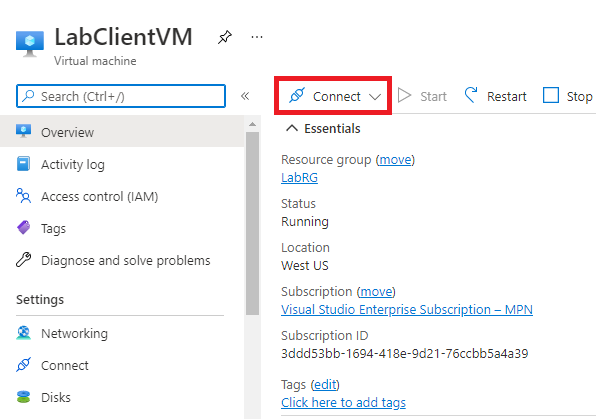
연결 테스트 링크가 있습니다. 이 링크는 리소스 간의 연결을 테스트하는 문제 해결사를 제공하지만 이 샌드박스에서는 이 기능을 사용할 수 없으므로 설정을 수동으로 보겠습니다.
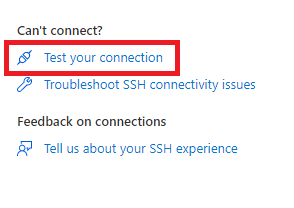
네트워킹을 선택합니다.
네트워크 보안 그룹 섹션의 우선 순위 목록 맨 위에 포트 22에서 TCP 연결을 허용하는 규칙이 있습니다.
화면 맨 위에서 모든 리소스를 선택합니다.
LabVM을 선택합니다.
네트워킹을 선택합니다.
네트워크 보안 그룹 섹션의 우선 순위 목록 맨 위에 포트 22에서 TCP 연결을 허용하는 규칙이 없습니다.
부하 분산 장치 및 가상 네트워크를 제외하고 우선 순위가 가장 높은 규칙은 모든 인바운드 트래픽을 거부합니다. 이로 인해 연결 문제가 발생합니다.
다음 연습을 위해 Azure Portal 탭을 열어 둡니다.

